I tidigare versioner av Windows menade att bränna ISO-bilder till skivan innebära att man hämtade lite program från tredje part och sedan räkna ut hur man fick det att fungera. Tack och lov kommer Windows 7 med sitt eget inbyggda ISO-bränningsverktyg. Här är vår steg-för-steg guide till hur du använder den.
1. Innan du använder det här verktyget behöver du en tom, skrivbar CD eller DVD. Sätt i skivan i din optiska enhet och efter en kort paus visas fönstret Burn a Disc (bilden nedan). Detta låter dig berätta för Windows hur det ska behandla skivan. I rutan "Skivtitel" anger du ett lämpligt namn på skivan och väljer sedan alternativet "Med en CD / DVD-spelare" och klickar på Nästa.

2. Du måste nu hitta ISO-filen som du vill bränna till skivan. Hämta filen - i det här exemplet använder vi en Ubuntu ISO-fil - och högerklickar på den. Välj "Burn disc image" i menyn som visas. Alternativt kan du helt enkelt dubbelklicka på ISO-filen.

3. Det nya Windows Disc Image Burner-fönstret kommer nu att visas. Det första steget är att välja vilken enhet den skiva du har förberett i steg 1 är in. Klicka på rullgardinsmenyn högst upp i fönstret för att se alla tillgängliga enheter och välj sedan den lämpliga.

4. Du kan också välja om Windows ska verifiera skivan när den är skapad. Fel kan ibland inträffa under bränningen - genom att välja detta alternativ instrueras Windows att köra en serie kontroller för att avgöra om ISO-bränningen var framgångsrik.

5. Klicka slutligen på knappen Bränn. Windows börjar nu skapa skivan. Hur lång tid det tar beror på filens storlek och hastigheten på din optiska enhet. Statusfältet berättar hur långt det är. Om du valde att verifiera skivan lägger detta till några minuter till slutet av bränningen.









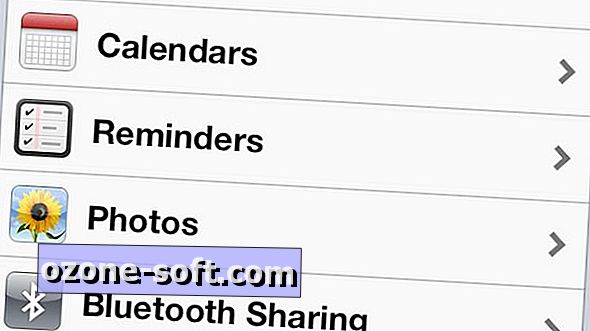




Lämna Din Kommentar